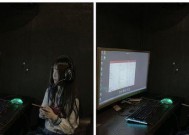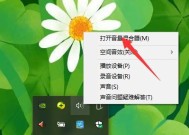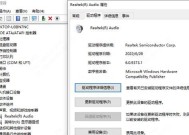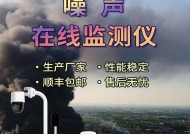电脑声音限制是怎么回事?如何解除声音限制?
- 网络科技
- 2025-04-04
- 3
- 更新:2025-03-26 23:33:57
你的电脑是否曾经突然无法播放声音,或者音量被限制到几乎听不见的地步?这种情况可能是由电脑声音限制导致的。在本篇文章中,我们将深入探讨电脑声音限制的原因以及如何解除这一限制。掌握这些知识,你将能够轻松处理常见的音量问题,让电脑的声音随时待命。
电脑声音限制的原因
声音限制可能是由于多种原因造成的,了解这些原因可以帮助我们更有效地解决问题。
1.系统音量被静音或者调至最小
这是最常见也是最容易解决的声音限制原因之一。有时候用户不小心点击了静音按钮或调整了系统音量滑块。
2.应用程序的音量被独立调整
部分应用程序(如媒体播放器)具有自己的音量控制功能,这些可能会独立于系统音量被设置为静音或较低的水平。
3.硬件故障或驱动程序问题
电脑的声卡或扬声器发生的硬件故障、不兼容或过时的声卡驱动程序也是造成声音限制的原因之一。
4.音频服务未运行
Windows系统中的音频服务若没有正确运行,也会导致电脑声音被限制。

如何解除电脑声音限制?
1.检查系统音量设置
确认系统托盘中的音量图标没有被静音。
通过键盘上的音量调节键检查音量设置。
2.检查并调整应用程序音量
打开控制面板,找到“硬件和声音”下的“声音”选项。
在声音窗口中选择你要调整的播放设备,点击“设置为默认”按钮。
3.更新或重新安装声卡驱动程序
打开设备管理器查找声卡设备。
右键点击声卡设备选择“更新驱动程序软件”或“卸载设备”,重新启动电脑后让系统自动重新安装驱动。
4.诊断并修复音频服务问题
打开运行对话框(Win+R),输入“services.msc”,按确定后打开服务管理器。
查找“WindowsAudio”服务,确保是自动启动。若不是,请右键选择属性,并将启动类型改为自动,并启动该服务。
5.使用专业的音频修复工具
有时简单的常规步骤不足以解决问题。这时可以考虑使用如DriverBooster、Speccy等专业的音频修复工具对系统的音频硬件和软件进行全面检查和修复。
通过上述步骤,大多数声音限制问题都可以得到解决。如果问题仍然存在,可能需要进一步的技术支持或者考虑硬件故障的可能性。

关于电脑声量的背景信息和实用技巧
背景信息
声音限制不一定都是由软件或用户的误操作引起的,有时候也可能是电脑使用的音频硬件出现了问题。耳机插孔可能因为物理损坏而无法正常输出声音,或者内置扬声器因为长时间使用而退化。
实用技巧
经常更新你的声卡驱动程序以确保最佳性能。
使用外接扬声器或耳机时,确保它们已经被正确识别和配置。
避免在电脑上同时运行多个音频应用程序,这可能会产生冲突。

综上所述
解除电脑声音限制并不难,只要你了解了潜在的原因以及如何应对它们。通过上述步骤,你应该能够迅速恢复电脑的音量输出。如果你遇到的是硬件相关的问题,可能需要专业的技术支持。在任何情况下,定期检查和维护你的电脑音频设备都是预防声音限制的有效方法。希望本文能够帮助你解决遇到的电脑声音受限的问题。